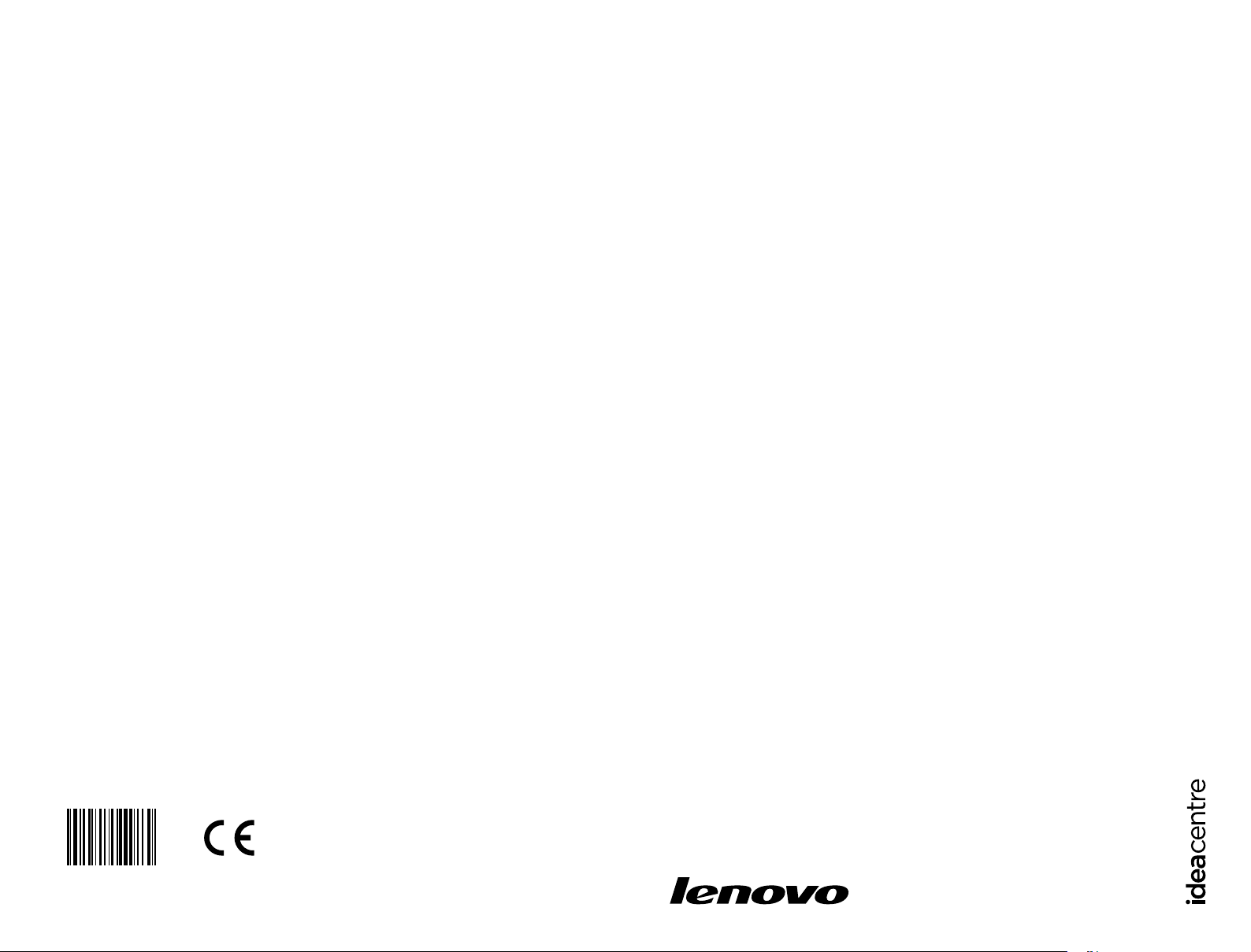
Version 1.0
Machine type: 10051
10052
2010.04
Lenovo
IdeaCentre B3 Series
Guía del Usuario
31043499
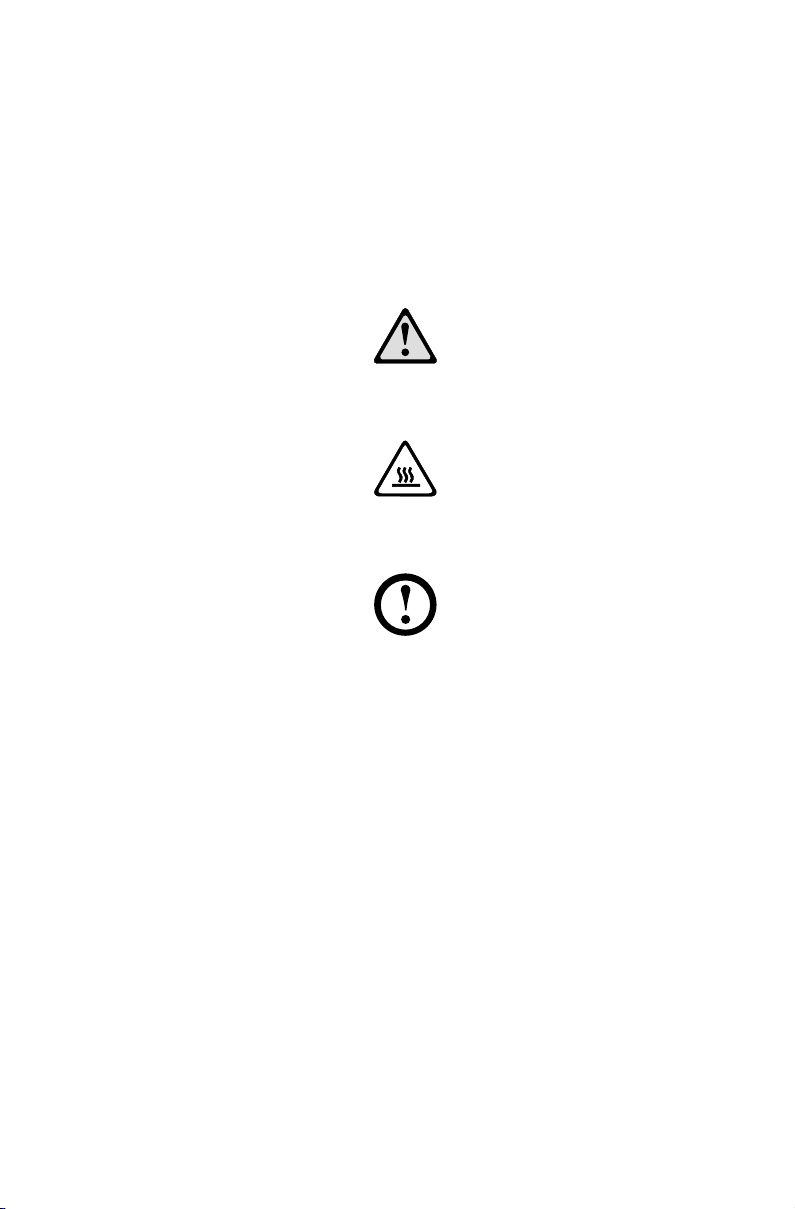
Información Importante de Seguridad
Antes de utilizar este manual, es importante que usted lea y entienda toda la
información de seguridad relacionada con este producto. Consulte la Guía de
seguridad y garantía que recibió con este producto para ver la información más
reciente sobre seguridad. El leer y entender esta información de seguridad reduce
el riesgo de lesiones personales o de daño a su producto.
Peligro: Tenga cuidado con situaciones extremadamente peligrosas o fatales.
Atención: Tenga cuidado con el posible daño a programas, dispositivos o datos.
Nota: Preste atención a esta información importante.
© Copyright Lenovo 2010.
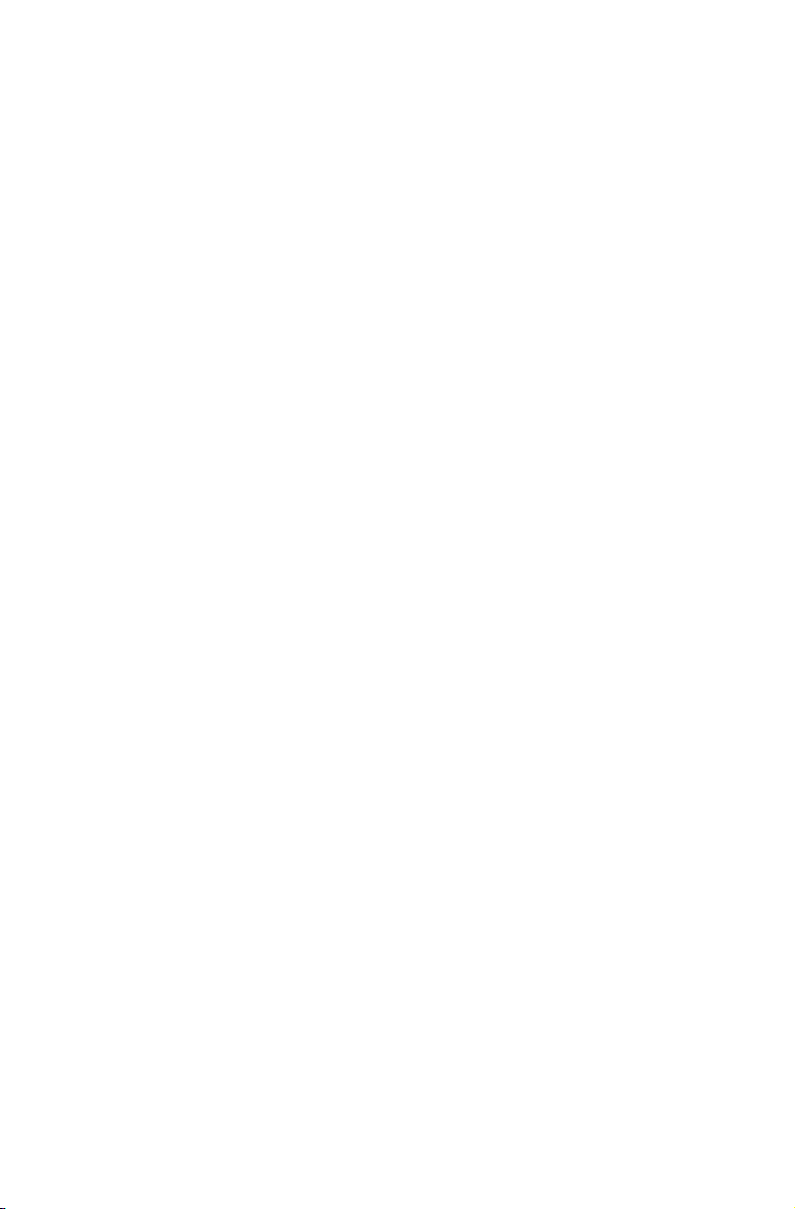
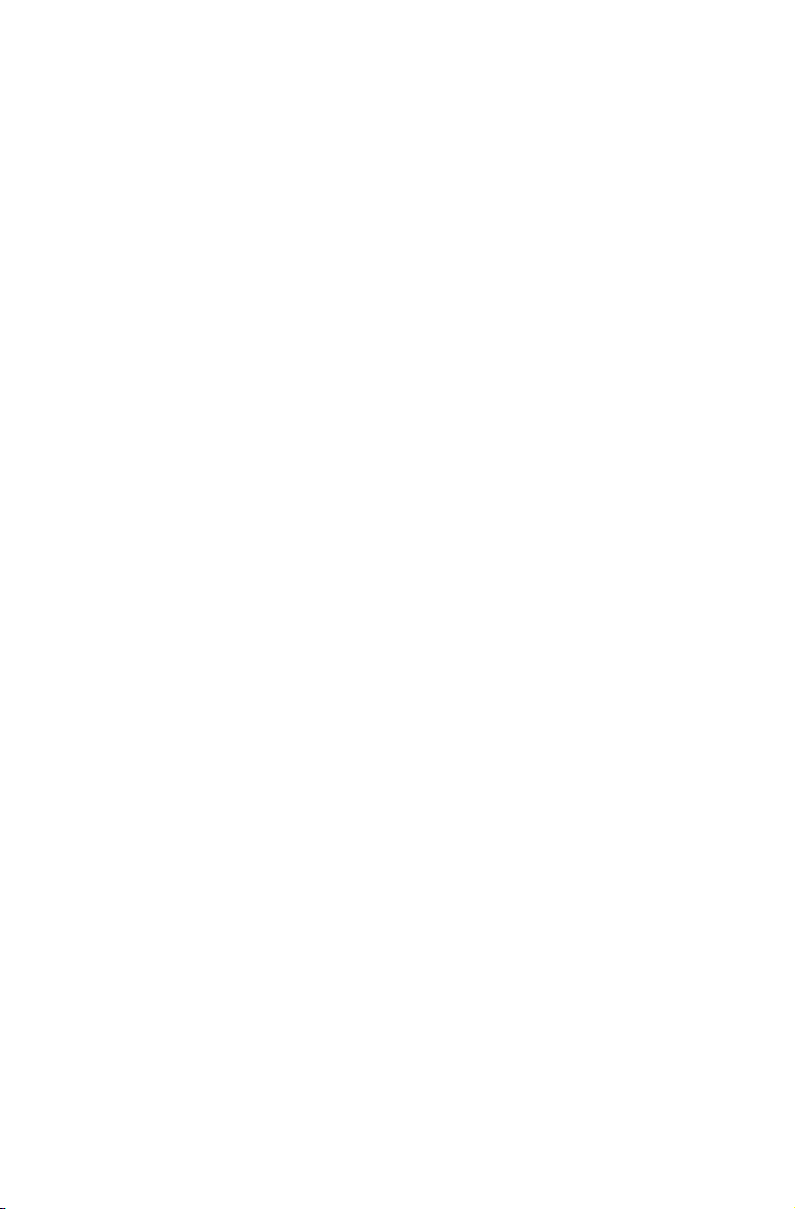
Contenido
Información Importante de Seguridad
Capítulo 1 Uso del Hardware del Equipo ................................ 1
1.1 Vista frontal..............................................................................2
1.2 Vistas izquierda y derecha del equipo ......................................3
1.3 Vista posterior del equipo ........................................................4
1.4 Soporte del equipo ..................................................................5
1.5 Conexión de su equipo ............................................................5
1.6 Información importante acerca del uso del equipo ...................9
1.7 Teclado ..................................................................................10
1.8 Uso del control remoto ..........................................................11
Capítulo 2 Instrucción Para Pantalla Táctil........................... 15
2.1 Calibración de La Pantalla Táctil ............................................16
2.2 Instrucciones de movimientos del usuario para la pantalla
táctil ......................................................................................16
2.3 Recomendaciones al utilizar la Pantalla Táctil .........................25
Capítulo 3 Uso del Sistema Rescue System ......................... 27
3.1 OneKey Recovery ..................................................................28
3.2 Instalación de Controladores y Aplicaciones ..........................28
3.3 System Setup (Configuración del Sistema) ............................29
3.4 System Backup (Copias de Seguridad del Sistema) ...............30
3.5 Recuperación del Sistema .....................................................30
3.6 Crear Disco de Recuperación ................................................30
Capítulo 4 Uso del Software del Equipo de Cómputo ......... 31
4.1 Lenovo Dynamic Brightness System ......................................32
4.2 Lenovo Eye Distance System ................................................33
Contenido
1
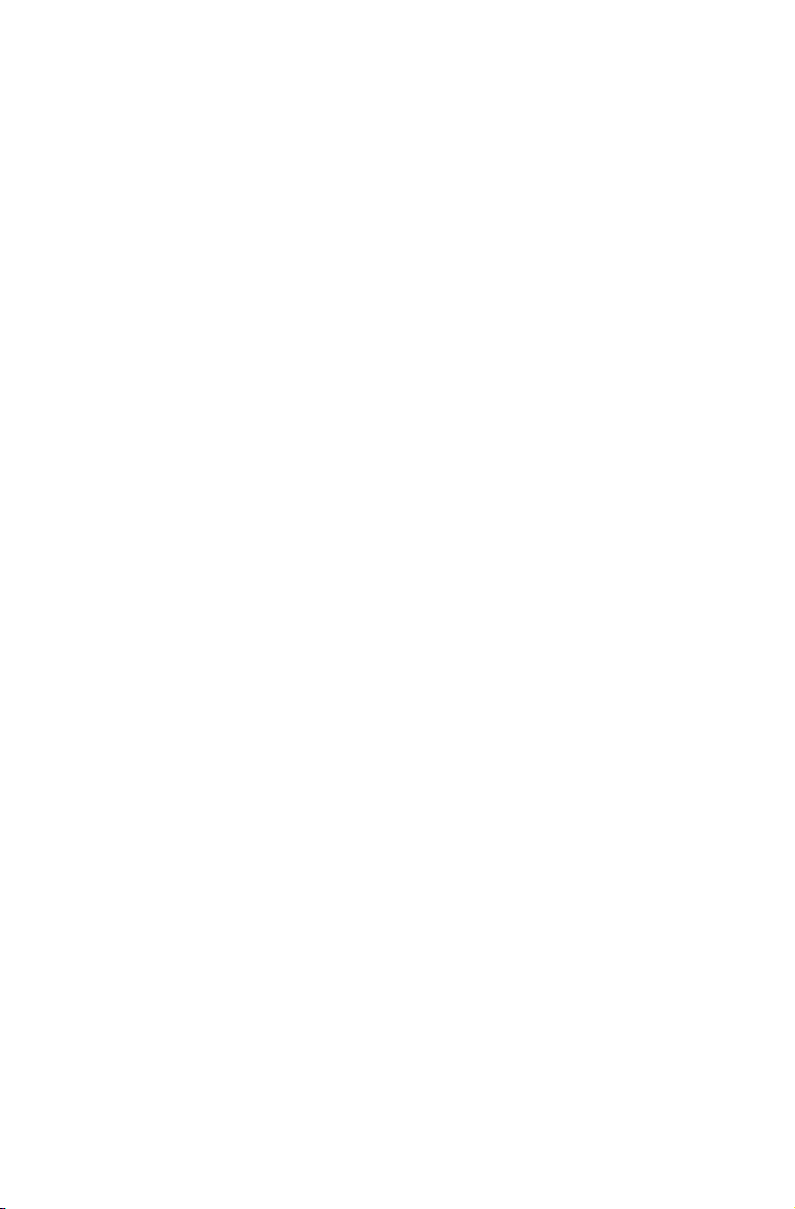
Capítulo 5 Mantenimiento y Recuperación del Sistema ...... 35
5.1 Restauración del Sistema ......................................................36
5.2 Copias de seguridad y restauración .......................................36
5.3 Liberador de Espacio En Disco ..............................................36
5.4 Revisión y Corrección de Errores de Disco ............................37
5.5 Desfragmentación de Disco(s) ...............................................37
5.6 Realización de Tareas Diarias de Mantenimiento ....................37
Capítulo 6 Identificación de Problemas y Confirmación
de Configuración .................................................. 39
6.1 Identificación de Problemas en Pantalla .................................40
6.2 Identificación de Problemas de Audio ....................................41
6.3 Identificación de Problemas de Software ...............................41
6.4 Identificación de Problemas con Unidades Ópticas y Discos
Duros ....................................................................................42
6.5 Consideraciones especiales para identificación de problemas
con Windows ........................................................................43
6.6 Instrucciones para teclado y ratón inalámbricos .....................44
2
Contenido
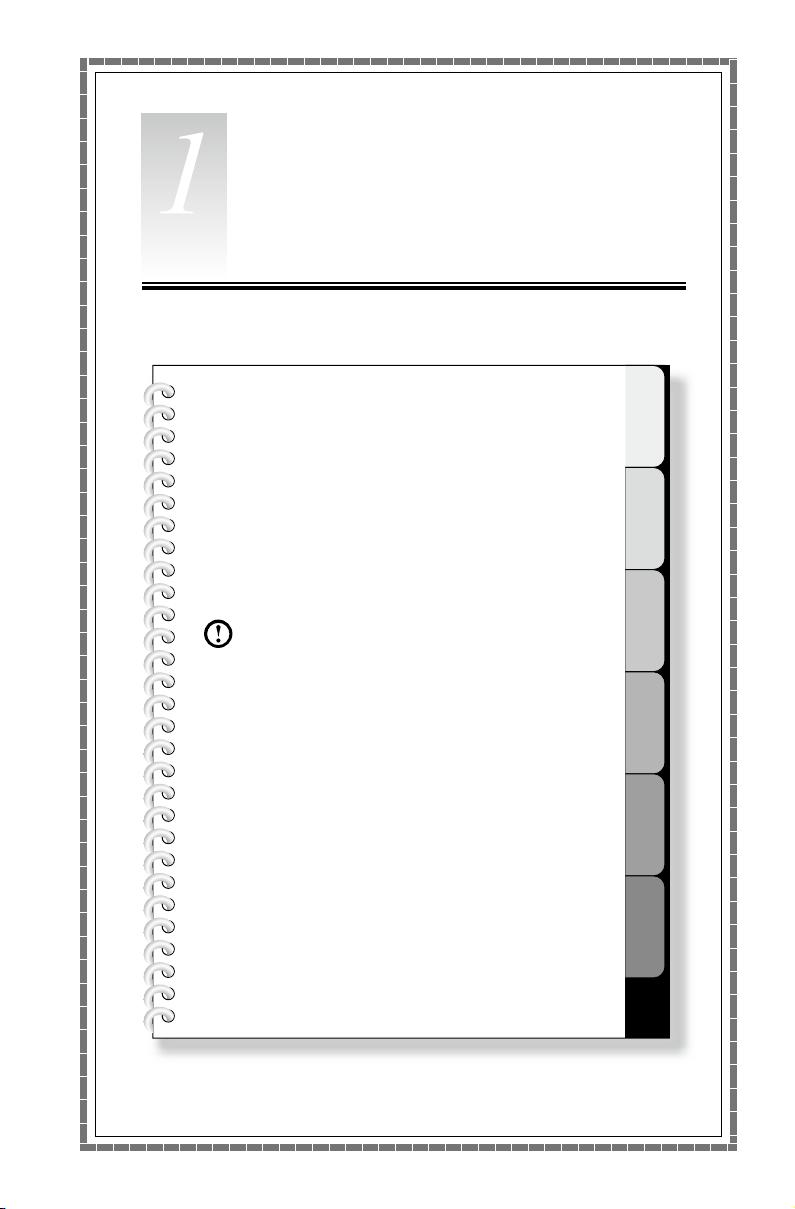
1
2
3
4
5
6
Capítulo
Uso del Hardware del Equipo
Este capítulo contiene los
siguientes temas:
Ø
Introducción al hardware del equipo
Ø
Información sobre las conexiones del equipo
Nota: Las descripciones que aparecen en
este capítulo pueden ser diferentes a la de
su equipo, dependiendo de los modelos y
configuraciones.
Guía del Usuario
1
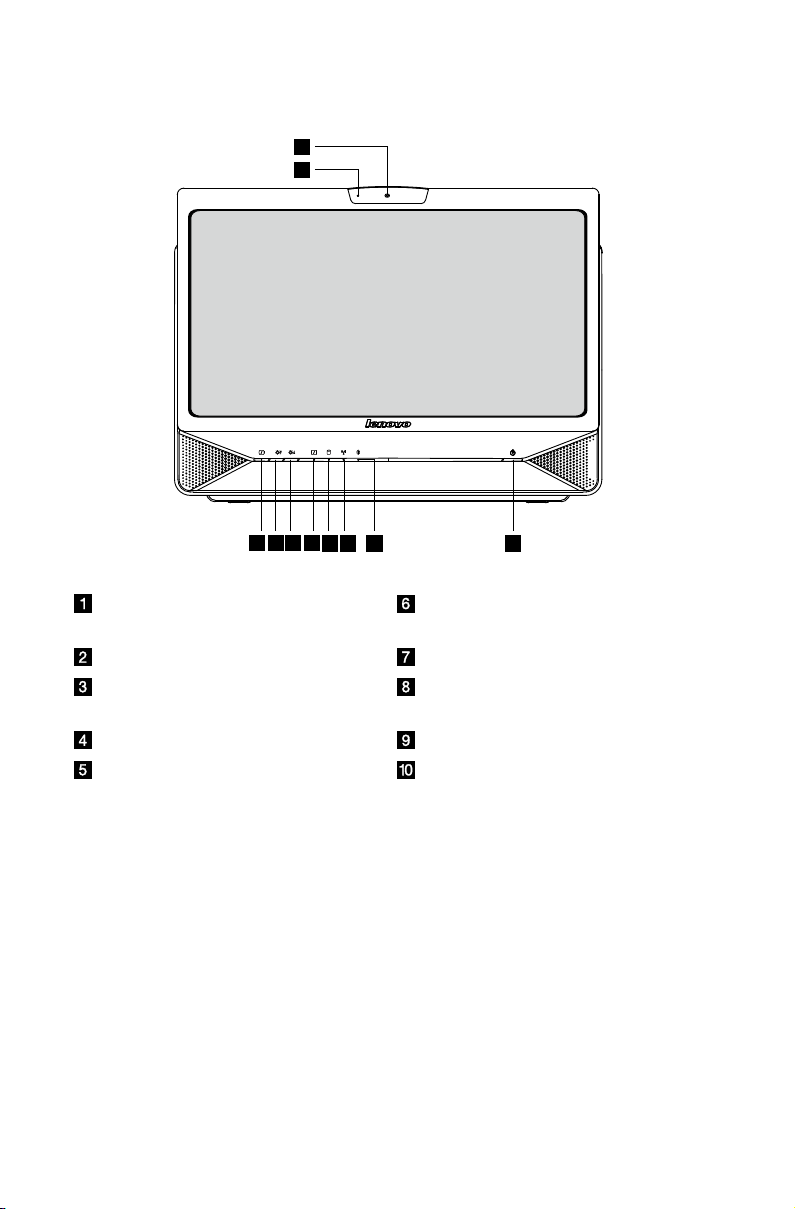
2
Guía del Usuario
1.1 Vista frontal
2
3 4 5 6 8 9 107
1
Cámara Indicador de Encendido/Apagado
LCD
Micrófono integrado Indicador de unidad de disco duro
LCD Encendido/Apagado Indicador de tarjeta LAN
inalámbrica
Bajar brillo Indicador de Bluetooth
Subir brillo Botón de encendido
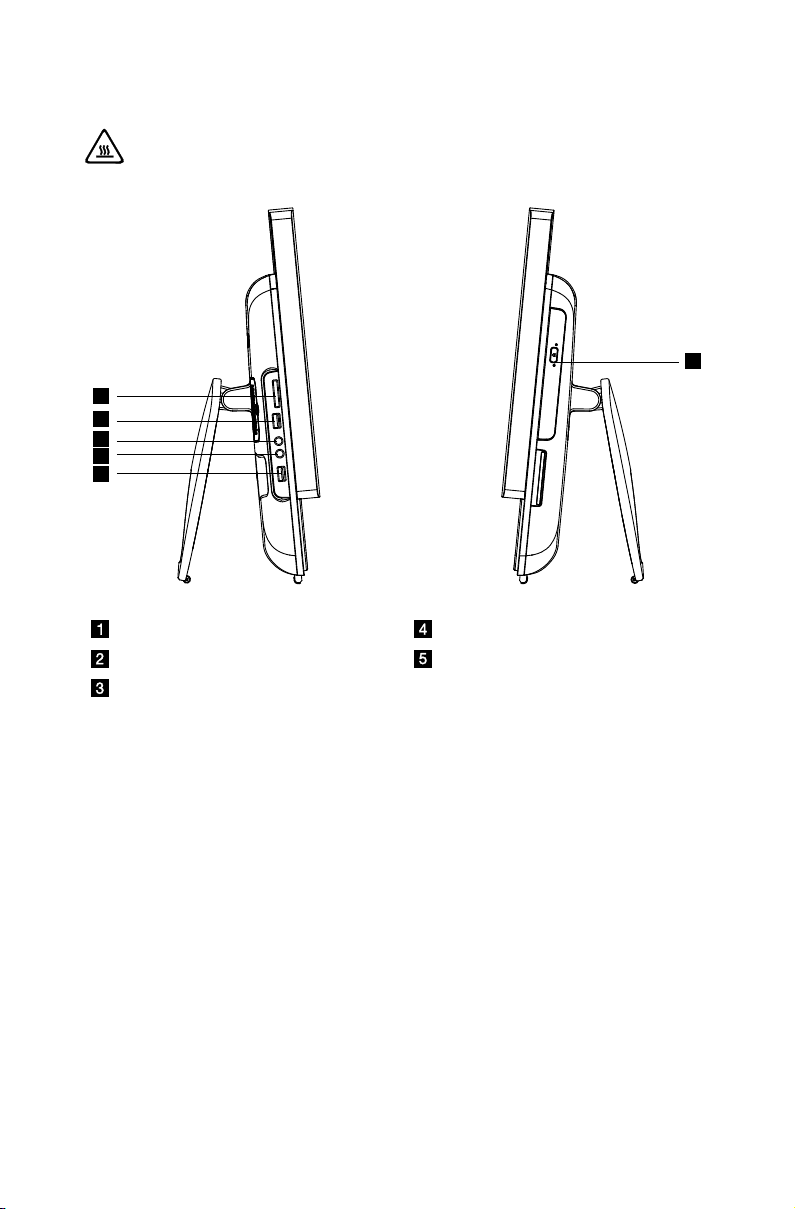
3
Guía del Usuario
1.2 Vistas izquierda y derecha del equipo
2
3
4
1
2
5
Atención: No bloquee las ventilas de aire del equipo. Las ventilas de aire
bloqueadas pueden provocar problemas térmicos.
Lector de tarjetas de memoria Conector de micrófono
Conector USB Unidad óptica
Conector de audífonos
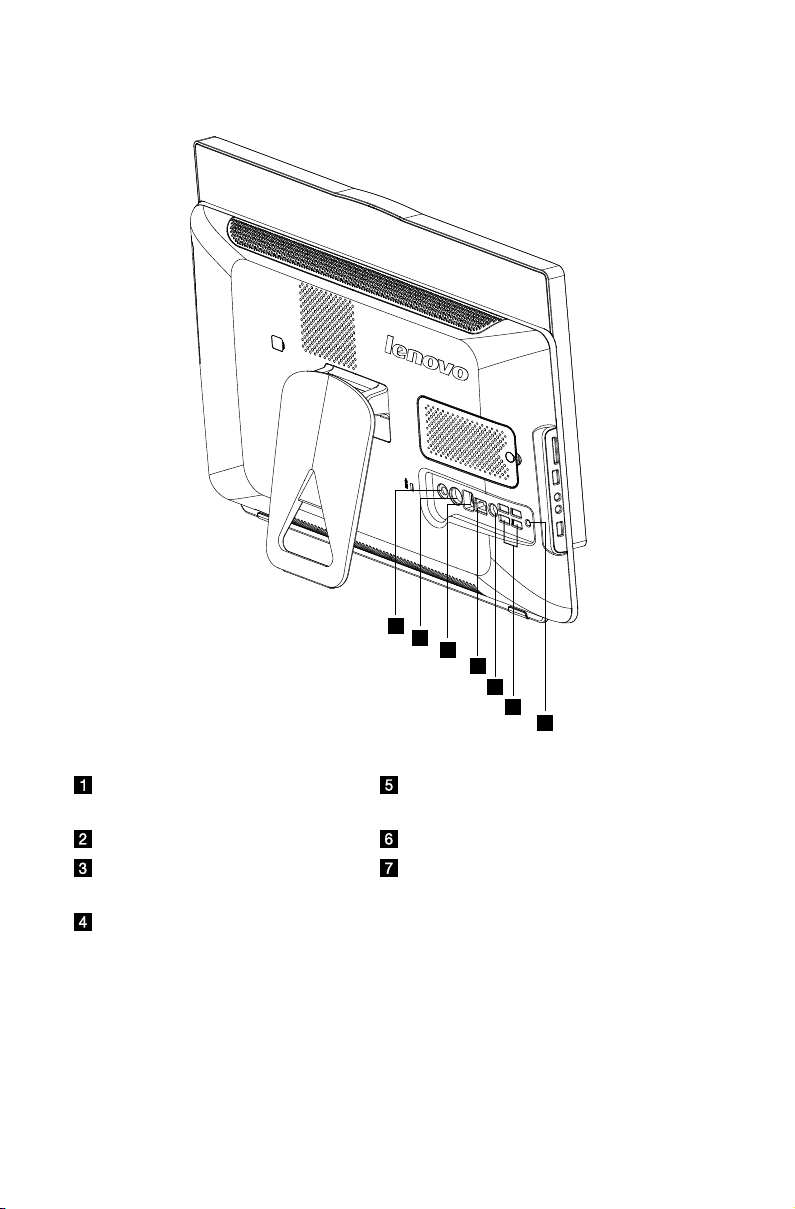
4
Guía del Usuario
1.3 Vista posterior del equipo
2
1
3
4
6
5
7
Conector de suministro eléctrico Conector de sintonización de TV
(modelos seleccionados)
Conector de teclado PS/2 Puertos USB (4)
Conector IEEE 1394 Botón de restablecimiento de
dispositivo inalámbrico
Conector de Ethernet
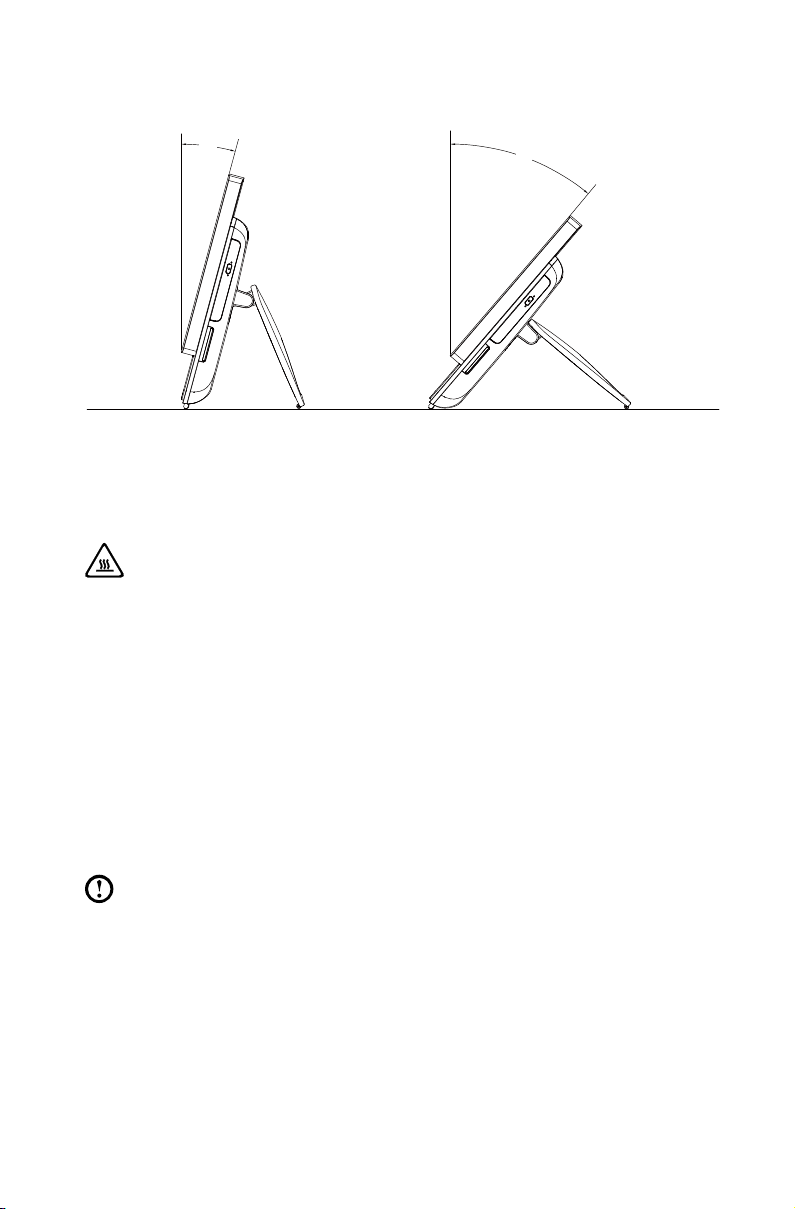
5
Guía del Usuario
1.4 Soporte del equipo
15°
40°
Utilice el soporte para colocar la pantalla según sus preferencias. Se puede girar
entre 15º y 40º desde la vertical.
El soporte proporciona estabilidad al equipo; no se trata de una pieza extraíble.
Atención:
1. El soporte debe permanecer instalado en todo momento para garantizar
la máxima estabilidad del sistema.
2. Compruebe que el ángulo del soporte es de al menos 15 grados desde
la vertical; en caso contrario, el equipo se quedará inestable y podría
volcarse.
1.5 Conexión de su equipo
Use la siguiente información para conectar su equipo:
• Busquelosíconosdeconectorespequeñosenlaparteposteriordesuequipo.
Una los conectores a los íconos correspondientes.
Nota: Puede ser que su equipo no tenga todos los conectores que se
describen en esta sección.
1.5.1 Compruebe el voltaje nominal antes de conectar el
equipo a un tomacorriente para asegurarse de que el
voltaje y frecuencia requeridos coinciden con la fuente
de alimentación disponible.
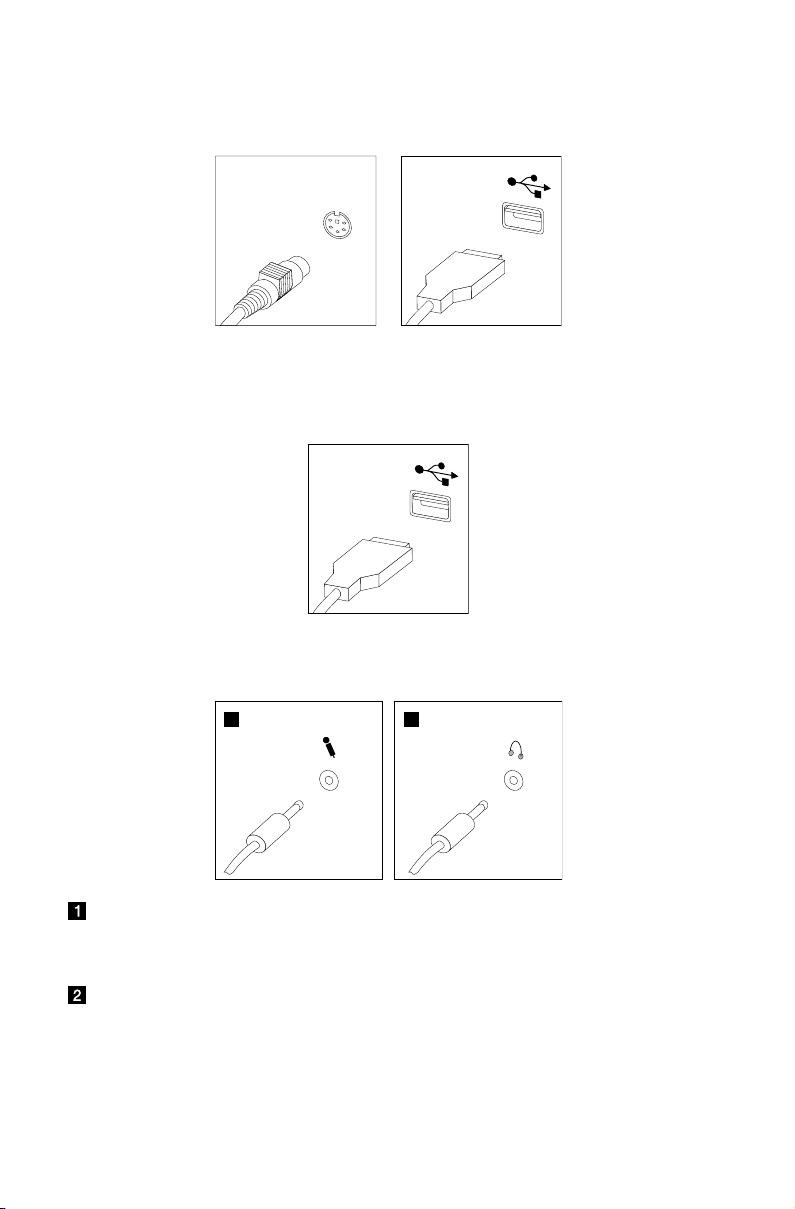
6
Guía del Usuario
1.5.2 Conecte el cable del teclado al conector de teclado
12
correspondiente (conector PS/2 o conector USB).
1.5.3 Conecte el cable del ratón al conector de ratón
correspondiente (puerto USB).
1.5.4 Si cuenta con dispositivos de audio, conéctelos siguiendo
estas instrucciones:
Micrófono Utilice este conector para conectar un micrófono (comprado por
separado) a su equipo cuando desee grabar sonido o si utiliza
software para reconocimiento de voz.
Audífonos Utilice este conector para conectar audífonos (comprados por
separado) a su equipo cuando desee escuchar música u otros
sonidos sin perturbar a nadie.
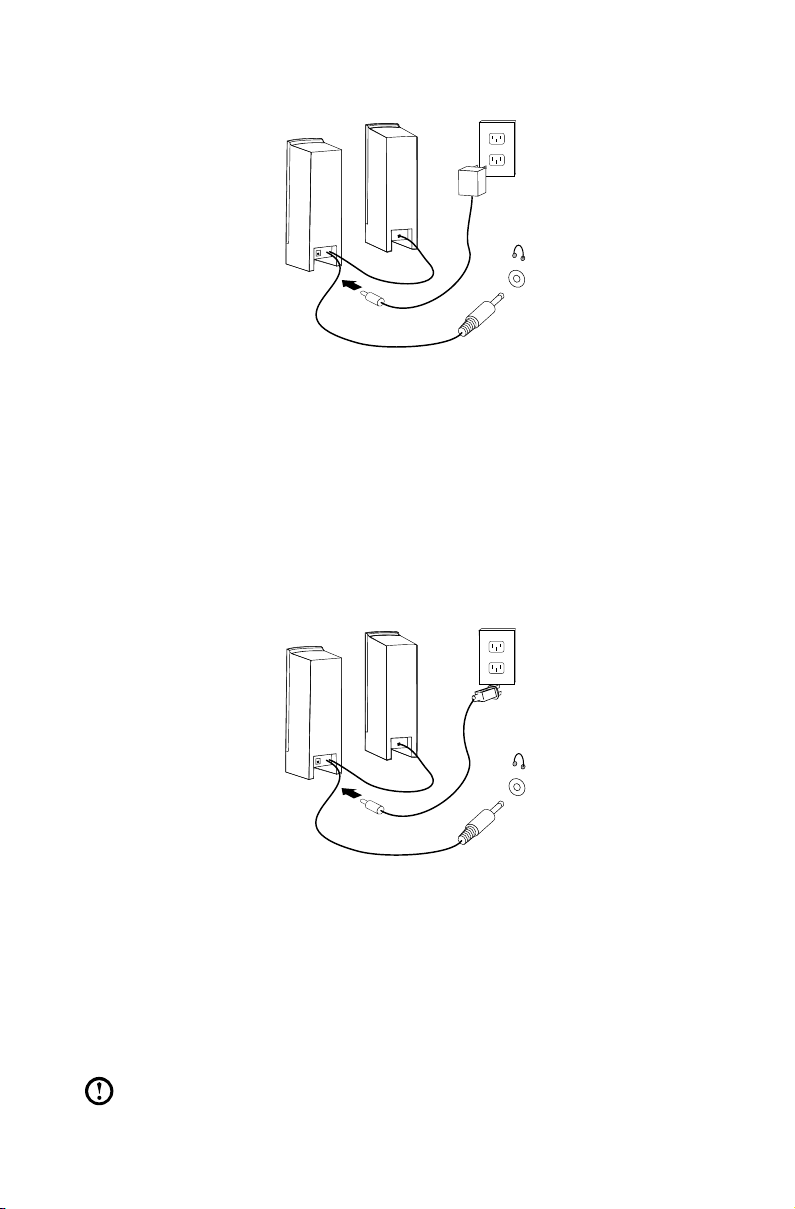
7
Guía del Usuario
1.5.5 Si tiene bocinas eléctricas con adaptador:
(Esta imagen sólo es un bosquejo, no muestra la figura real de la bocina)
a. Conecte el cable que corre entre las bocinas, de ser necesario. En algunas
bocinas, este cable está conectado de forma permanente.
b. Conecte el cable del adaptador a la bocina, si es necesario. En algunas bocinas,
este cable está conectado de forma permanente.
c. Conecte las bocinas al puerto de Audífonos en el equipo.
d. Conecte el adaptador a la fuente de suministro eléctrico.
1.5.6 Si tiene bocinas eléctricas sin adaptador:
(Esta imagen sólo es un bosquejo, no muestra la figura real de la bocina)
a. Conecte el cable que corre entre las bocinas, de ser necesario. En algunas
bocinas, este cable está conectado de forma permanente.
b. Conecte el cable a la bocina, de ser necesario. En algunas bocinas, este cable
está conectado de forma permanente.
c. Conecte las bocinas al puerto de Audífonos en el equipo.
d. Conecte la clavija a la fuente de suministro eléctrico.
Nota: Algunos modelos no están equipados con bocinas externas.
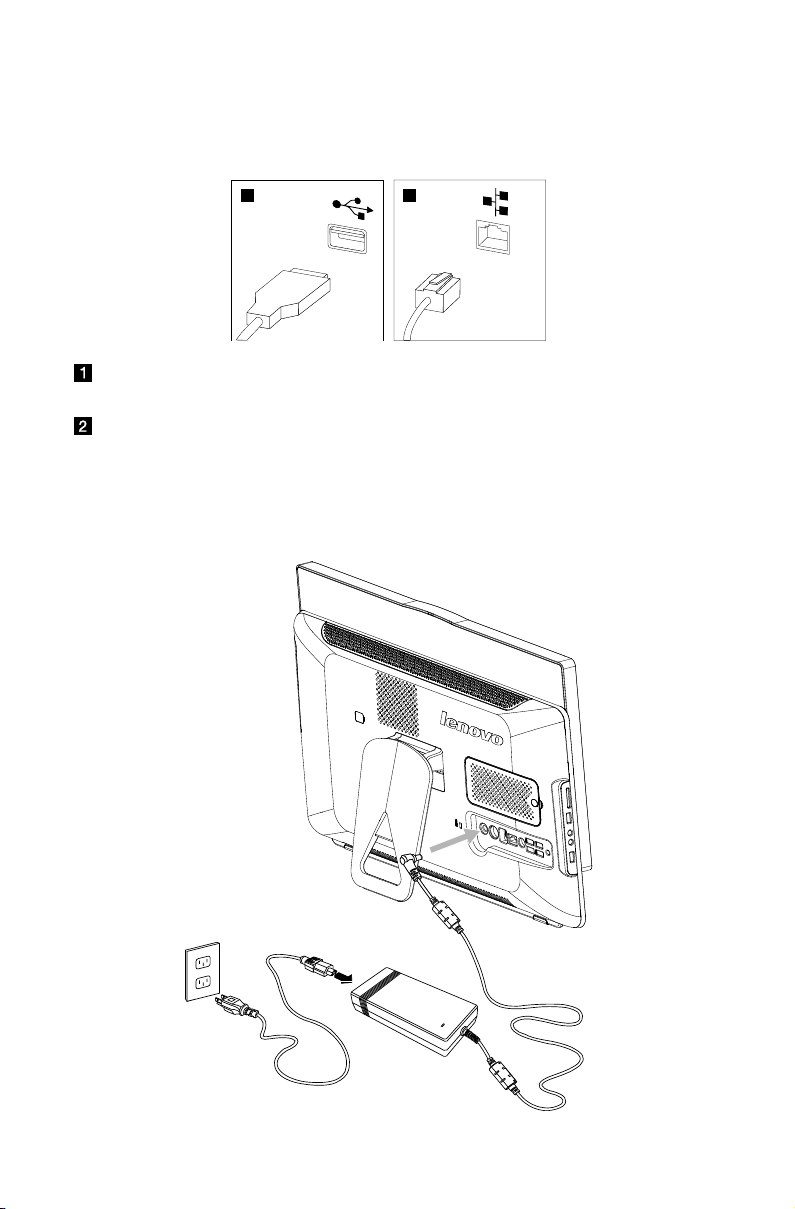
8
Guía del Usuario
1.5.7 Conecte cualquier dispositivo adicional que tenga. Puede
12
ser que su equipo no tenga todos los conectores que se
muestran.
Conector USB Utilice este conector para conectar un dispositivo que
requiera una conexión USB.
Conector del
adaptador de red
Utilice este conector para conectar el equipo a una red
de área local tipo Ethernet.
1.5.8 Conecte los cables de alimentación de manera apropiada
a tomacorrientes conectados a tierra.
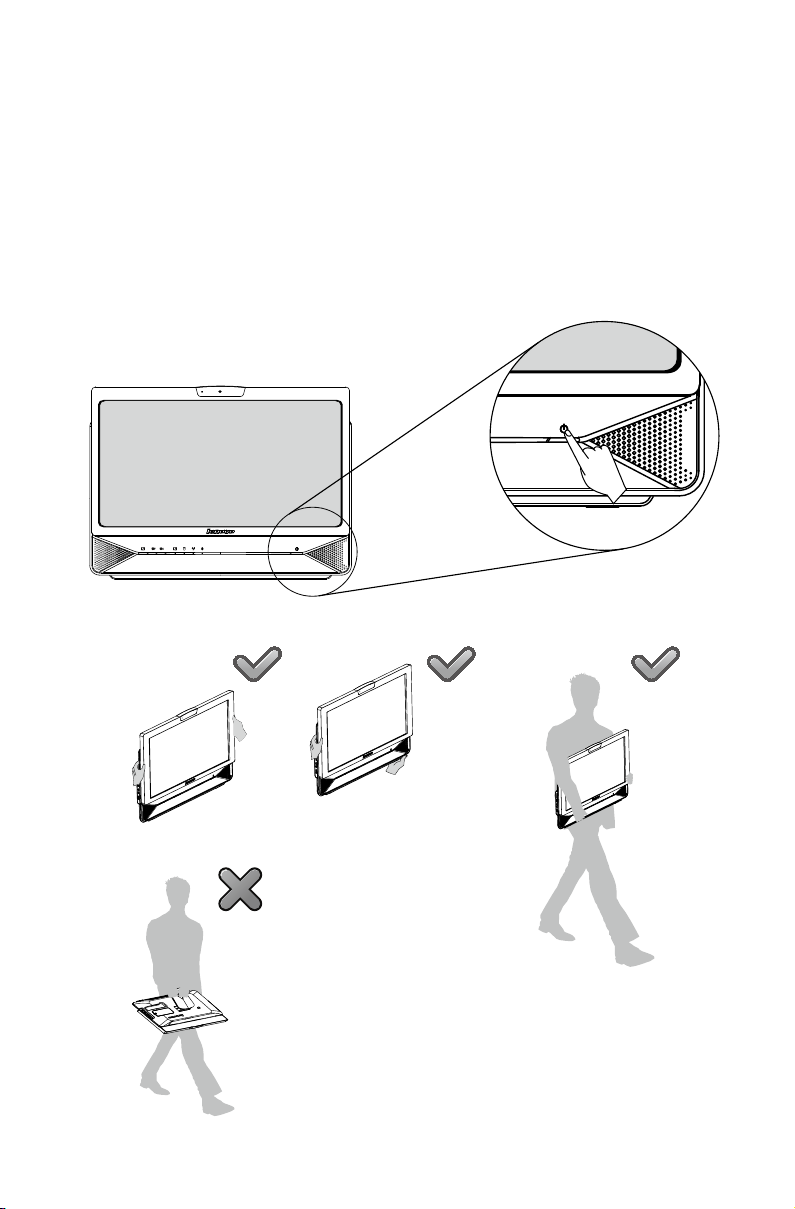
9
Guía del Usuario
1.5.9 Su equipo cuenta con un Conector de Lector de Tarjetas
de Memoria, puede entonces leer/escribir datos desde/a
los siguientes:
MS/MS Pro/MMC/SD/SDHC
1.6 Información importante acerca del uso del equipo
Pulse el botón de encendido situado en la parte inferior derecha de la pantalla para
encender el equipo.
Sujete el equipo con firmeza cuando lo transporte.
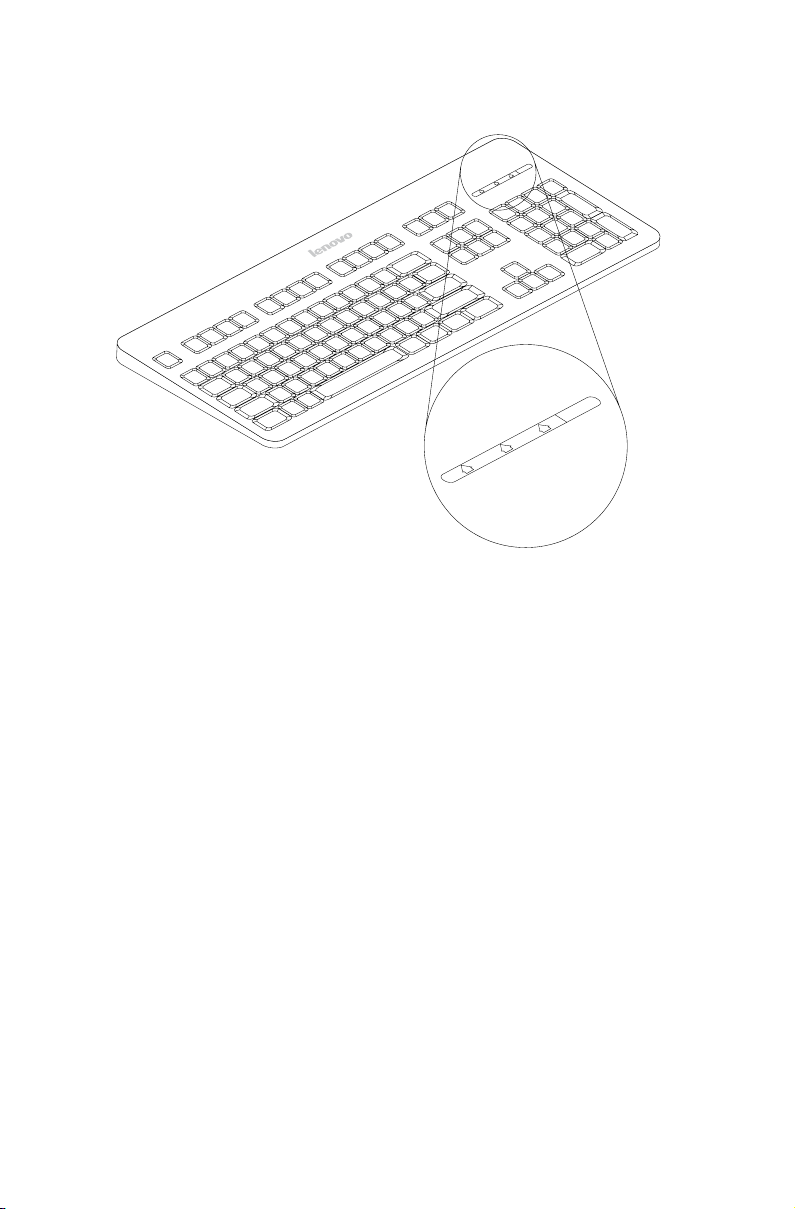
10
Guía del Usuario
1.7 Teclado
L
V
T
L
V
T
LVT —— Después de ingresar a Windows, presione esta tecla para iniciar el
programa LVT (Lenovo Vantage Technology), el software de Home
PC precargado de Lenovo. Además de sus propias funciones, el
programa LVT le permitirá iniciar otro software compatible con Windows,
especialmente configurado para su ejecución en este modelo de equipo.
F2
——
Su equipo trae instalado el Sistema Lenovo Rescue System. Para
conocer más sobre este programa, encienda el equipo, y cuando
aparezca el logotipo Lenovo, presione la tecla F2 y así se abrirá el
sistema Lenovo Rescue System.
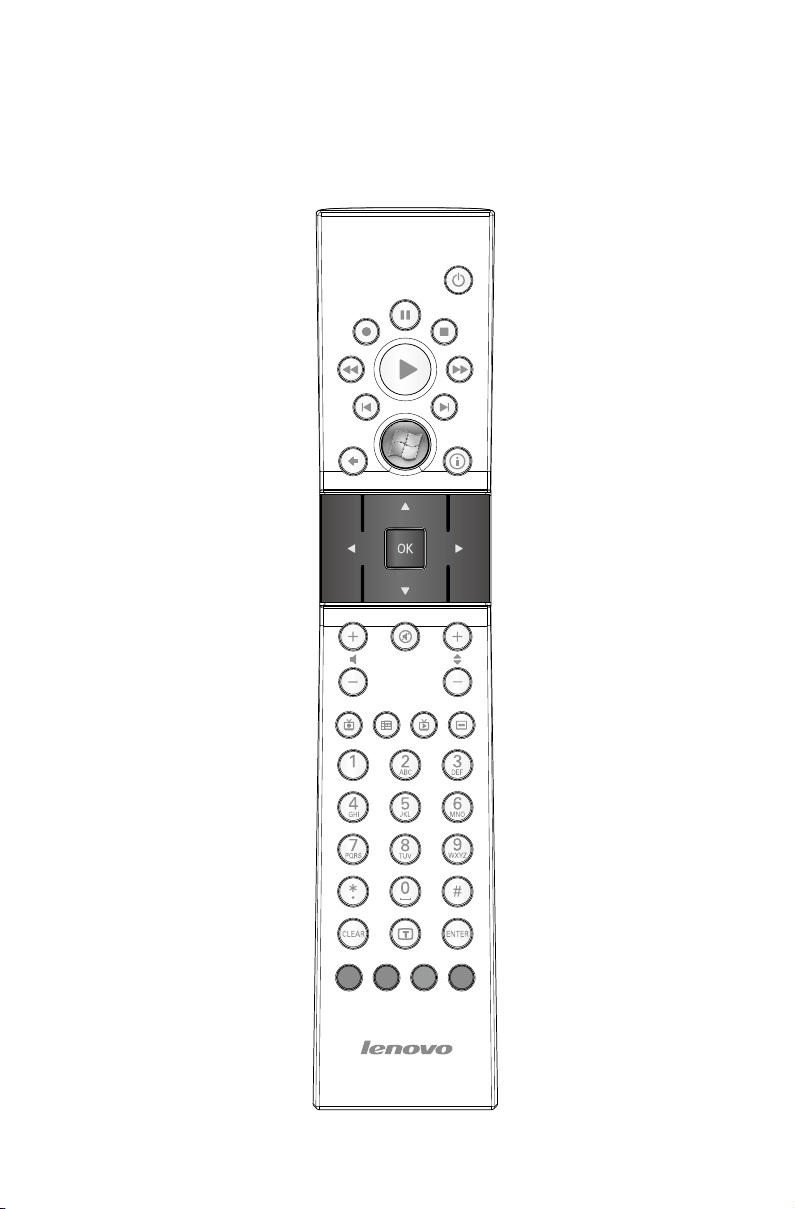
11
Guía del Usuario
1.8 Uso del control remoto
El control remoto (sólo empacado con algunos modelos de equipo) funciona con
el receptor de control remoto del chasís. Ajuste el ángulo del control remoto de
forma apropiada.
